制作网线以及网线的连接方法[详解]
网线制作方法及步骤

网线制作方法及步骤网线是计算机网络中常见的连接设备,用于将计算机、路由器、交换机等网络设备连接起来,实现数据传输和通信。
制作一根网线需要以下步骤:材料准备:1. 网线(通常为双绞线Cat 5e、Cat 6等)2.网线插头(RJ-45插头)3.橙色和绿色塑料线套(可选)步骤一:测量和剥离绝缘层1.使用量尺测量所需的网线长度,确保长度合适,并将网线剪断。
2. 使用剥线钳将网线两端的绝缘层剥离约1.5cm。
步骤二:线芯排序1.检查网线的线芯顺序。
通常情况下,网线使用T568B线序,其中线序依次为:橙白、橙、绿白、蓝、蓝白、绿、棕白、棕。
如果有其他特殊需求,可以参考T568A线序进行调整。
2.将刚剥离的网线分成四对,每对包含两条线芯。
根据所选用的线序,依次将线芯放置在规定的位置。
步骤三:修整和整齐线芯1.使用剥线钳夹住线芯,将线芯整齐地排列在一起。
2.使用剪刀修整线芯,确保线芯长度一致,并且不超过插头的连接区域。
步骤四:插入网线插头1.将线芯插入RJ-45插头的塑料外壳中,确保每个线芯插入正确的位置。
2.确保线芯插入到底部,使线芯与插头的金属接触物紧密连接。
步骤五:压接网线插头1.将安装好线芯的RJ-45插头放入压线钳的插槽中,确保插头完全进入插槽。
2.使用力量均匀的压力,将插头压紧。
此过程将使插头的金属接触物与线芯牢固连接。
步骤六:测试网线1.使用网络测试仪器检测刚制作的网线是否正常工作。
将一端插入主机或设备,将另一端插入测试仪器。
2.测试仪器将通过发送和接收数据包来检测网线是否能够正常传输数据。
确保所有线芯都可以成功传递和接收数据。
步骤七:安装线套(可选)1.如果需要额外的保护和整齐线芯,可以在插头的线芯区域安装橙色和绿色线套。
2.将线套套在插头的塑料外壳上,确保线芯和插头紧密连接。
以上是制作网线的基本步骤。
请注意,在进行网线制作时,一定要细心和耐心,确保每个步骤都准确无误。
制作好的网线可以提供稳定、高速的数据传输,为计算机网络的正常运行提供保障。
制作网线图解幻灯片课件

2、双绞线的分类
按构造分类:
非屏蔽双绞线电缆(UTP)和屏蔽双绞线电缆绕对屏蔽
(STP)两类。
非屏蔽〔UTP〕 Unshilded Twisted Pair
整体屏蔽
屏蔽双绞线电缆(STP) Shilded Twisted Pair
按性能指标分类:
双绞线电缆可分为1类、2类、3类、4类、5类、5e类、6类、6e类双绞线 电缆。
一、工具和材料的认识
双绞线 Rj45水晶头 网线钳 网线测试仪
1、双绞线简介
双绞线〔 Twisted pair,T P〕由两
根22-26号绝缘铜导线相互缠绕而成
,每根铜导线的绝缘层上分别涂有
不同的颜色,如果把一对或多对双
绞线放在一个绝缘套管中便构成了 双绞线电缆。
互想缠绕在一 起的两根线芯 称为:一个绕
穿插网线
三、穿插网线的制作
(1)剪断 (2)剥皮 (3)排序,网线一端按照T568A标准线序排列 (4)剪齐 (5)插入 (6)压制 (7)双绞线另一端,网线另一端按照T568B标准
线序排列重复(1)-(6)步骤
第(1)步:剪断
裁出方案需要使用到的双绞线长度
第(2)步、剥线
注意:1、剥线时,防止剥线过长或过短,拨线长度大约2-3厘米 2、不可太用力,否那么容易把网线线芯剪断
电缆护套外皮有
非阻燃〔〔Low Smoke
Zero Halogen,LSZH〕
三种材料。电缆的护套假设
含卤素,那么不易燃烧〔阻燃
护套
〕。但在燃烧过程中,释放的
毒性大。电缆的护套假设不含
卤素,那么易燃烧〔非阻燃〕
。但在燃烧过程中所释放的毒 性小。
撕裂线
标识 双绞线电缆的外部护套上每隔两英尺会印刷上一些标识。不同生产商的产 品标识可能不同,但一般包括双绞线类型、NEC/UL防火测试和级别、 CSA防火测试、长度标志、生产日期、双绞线的生产商和产品号码等信息 VCOM V2-073725-1 CABLE UTP ANSI TIA/EIA-568A 24AWG(4PR) OR ISO/IEC 11801 VERIFIED CAT 5e 234M 20040821 含义: 生产商+产品号+双绞线类型+线缆标准+长度点+生产日期 1英尺=0.3048米
各类网线的正确制作及连接方法大全(图文版)
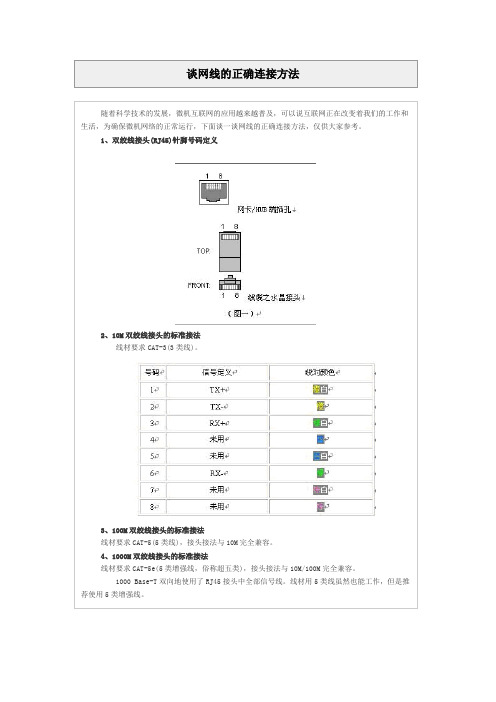
谈网线的正确连接方法随着科学技术的发展,微机互联网的应用越来越普及,可以说互联网正在改变着我们的工作和生活,为确保微机网络的正常运行,下面谈一谈网线的正确连接方法,仅供大家参考。
1、双绞线接头(RJ45)针脚号码定义2、10M双绞线接头的标准接法线材要求CAT-3(3类线)。
3、100M双绞线接头的标准接法线材要求CAT-5(5类线),接头接法与10M完全兼容。
4、1000M双绞线接头的标准接法线材要求CAT-5e(5类增强线,俗称超五类),接头接法与10M/100M完全兼容。
1000 Base-T双向地使用了RJ45接头中全部信号线。
线材用5类线虽然也能工作,但是推荐使用5类增强线。
5、各类双绞线的标准接法总结综合上述10M、100M、1000M各种标准,可以发现尽管各标准对线对功能定义稍有不同,但是最终接头的接法都是同一的,如下图所示:6、双绞线的标准接法的由来如图三所示,双绞线的标准接法不是随便硬性规定出来的,而是为了尽量保持线缆接头之布局的对称性而作出,这样一来除了就可以使接头内线缆互相的干扰相互抵消而降到最低,同时也使外界干扰的差分信号值尽量能相等以便抗干扰电路作相减运算来消除之。
所以说我们平时制作网络线时,如果不按标准制作,虽然有时线路也能接通,但是线路内部各线对之间的干扰不能有效消除,从而使信号传送出错率增加,最终导致网络性能下降。
事实上我们本文所用的网线接法是EIA/TIA 568B标准,还有一个EIA/TIA 568A的标准,它只不过是将图中的橙线对与绿线对交换了一下位置(也就是绿白-1,绿-2,橙白-3,兰-4,兰白-5,橙-6,棕白-7,棕-8),线缆接头之布局仍然是对称的。
比对上图与标准接法图,可以发现二者其实只是交换了绿线对与橙线对,细心的人会发现它刚好就是EIA/TIA 568A标准,所以说,直连双绞线的制作的标准接法,就是一头按EIA/TIA 568A,另一头按EIA/TIA 568B接法接线就行了。
网线制作步骤及注意事项
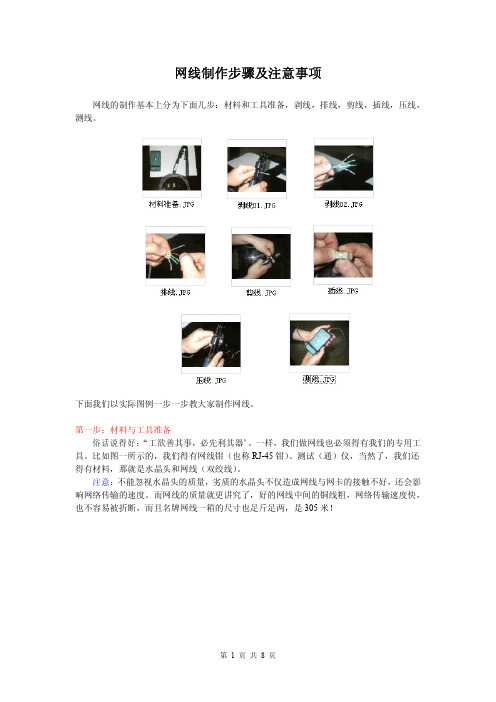
网线制作步骤及注意事项网线的制作基本上分为下面几步:材料和工具准备,剥线,排线,剪线,插线,压线,测线。
下面我们以实际图例一步一步教大家制作网线。
第一步:材料与工具准备俗话说得好:“工欲善其事,必先利其器”。
一样,我们做网线也必须得有我们的专用工具。
比如图一所示的,我们得有网线钳(也称RJ-45钳)、测试(通)仪,当然了,我们还得有材料,那就是水晶头和网线(双绞线)。
注意:不能忽视水晶头的质量,劣质的水晶头不仅造成网线与网卡的接触不好,还会影响网络传输的速度。
而网线的质量就更讲究了,好的网线中间的铜线粗,网络传输速度快,也不容易被折断,而且名牌网线一箱的尺寸也足斤足两,是305米!第二步:剥线图二剥线(剥绝缘皮)东西都准备好了,那我们就开始来做网线。
一般我们是左手拿网线,右手拿网线钳,如图二所示。
然后把网线放入网线钳子下部的一个圆槽中,慢慢转动网线和钳子,把网线的绝缘皮割开。
注意此过程中用力要恰到好处,过轻则剪不断绝缘皮;过重则会把里面的网线剪断。
那网线该剪多长呢?过长则浪费线,过短则待会排线的时候比较困难,一般建议1.5—2.5厘米。
剥开绝缘皮后,大家就能看到里面的网线,如图三所示。
图三剥线后的网线大家看得很清楚,其实网线是由8根铜线两两绞合在一起组成的,所以网线一般被称为双绞线。
大家看到颜色比较深的那几根线了吗?他们分别是橙色、绿色、蓝色和棕色。
剩下的是四根白线,但这四根白线并不相同,由与他缠绕在一起的色线我们将这四根白线区分为橙白、绿白、蓝白、棕白。
第三步:排线线剪断了,那如何排列呢?虽然你可以按照你的做法,只要两头的排线顺序一样,你的网线就能工作了,但这样有两个不好之处:一是线是两两缠绕,信号串扰不能解决,必须在第三和第四根线上交叉一下;二是大家各自为政,不遵循标准,如果网线一端的水晶头需要重做,而以前这条网线不是你做的,你说你应该怎么办?现在有两种做线的标准,568A/568B。
他们的排线顺序分别是这样的:12345678568B橙白橙绿白蓝蓝白绿棕白棕568A绿白绿橙白蓝蓝白橙棕白棕现在用得最多的是568B标准。
怎样制作网线及网络连接ppt课件
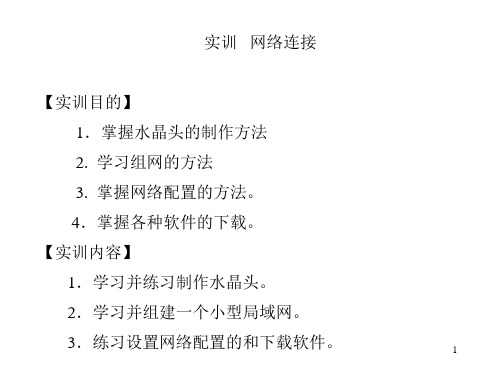
网线的标准,和连接方法:
双交线做法有两种国际标准:EIA/TIA568A和EIA/TIA568B, 而双交线的连接方法也主要有两种:直通线缆和交叉线缆。 直通线缆的水镜头两端都遵循568A或568B标准,双交线的 每组线在两端是一一对应的,颜色相同的在两端水晶头的相 应槽中保持一致。它主要用在交换机(或集线器)Uplink口 连接交换机(或集线器)普通端口或交换机普通端口连接计 算机网卡上。而交叉线缆的水晶头一端遵循568A,而另一 端则采用568B标准,即A水晶头的1、2对应B水晶头的3、6, 而A水晶头的3、6对应B水晶头的1、2,它主要用在交换机 (或集线器)普通端口连接到交换机(或集线器)普通端口 或网卡连网卡上。
19
20
21
2.学习并组建一个小型局域网。
3.练习设置网络配置的和下载软件。
1
网线的制作方法
目前局域网构建已经极为普遍,在不知不觉之间,小型局域网 的踪影在我们周围无处不在,例如家庭局域网、游戏网吧、校 院局域网和小型办公室网等。虽然它们组网方式各式各样,但 是万变不离其宗,这些有线局域网都需要通过线缆连接。DIY 的热潮中使得更多的人开始自己动手搭建属于自己的网络。在 这过程中首先是制定规划,然后购买产品,最后就是制作。网 络产品的购买一定要看清产品再买,假的产品或质量次的产品 会直接影响到网络的稳定,在选购好了产品后就该动手搭建它 了。在搭建网络的时候,网线的制作是一大重点,整个过程都 要准确到位,排序的错误和压制的不到位都将直接影响网线的 使用,出现网络不通或者网速慢。接下来,将简单的介绍一下制 作标准的网线的制作。
9
网线的制作: 1.剪断:利用压线钳的剪线刀口剪取适当长充的网线。 2.剥皮:用压线钳的剪线刀口将线头剪齐,再将线头 放入剥线刀口,让线头角及挡板,稍微握紧压线钳慢慢旋 转,让刀口划开双绞线的保护胶皮,拔下胶皮。(注意:剥 与大拇指一样长就行了)
网线水晶头电话线制作方法和接法图解

网线制作是搞网络的人的必修课,也是最为基础的实战项目。
网线制作方法有很多,我们在此简单的制作一下现在出现最多的RJ45通用8针网线制作方法。
我们使用网线钳的剥皮功能剥掉网线的外皮,会看到彩色与白色互相缠绕的八根金属线。
橙、绿、蓝、棕四个色系,与他们相互缠绕的分别是白橙、白绿、白蓝、白棕,有的稍微有点橙色,有的只是白色,如果是纯色,千万要注意,不要将四个白色搞混了。
我们分别将他们的缠绕去掉,注意摆放的顺序是:橙绿蓝棕,白在前,蓝绿互换。
也就是说最终的结果是:白橙、橙、白绿、蓝、白蓝、绿、白棕、棕(适合电脑与路由器、拨号猫、交换机)。
摆好位置之后将网线摆平捋直,使用切线刀将其切齐,切线刀通常的网线钳都有,一定要确保切的整齐,然后平放入水晶头,使劲儿往前顶,当从水晶头的前放都看到线整齐的排列之后,使用网线钳子的水晶头压制模块将其挤压。
这种网线制作的顺序是通用的B类网线制作方法。
如果是A类网线制作顺序是橙绿互换,变成:白绿、绿、白橙、蓝、白蓝、橙、白棕、棕直连线是网线两端的水晶头都是A或者B,如果是交叉线则一头是A 一头是B。
直连线(适合电脑与路由器、拨号猫、交换机)两头都是白橙、橙、白绿、蓝、白蓝、绿、白棕、棕交叉连接一头568A一头568B (适用于电脑与电脑)568A标准:绿白,绿,橙白,蓝,蓝白,橙,棕白,棕568B标准:橙白,橙,绿白,蓝,蓝白,绿,棕白,棕 (一般用这个)我们常见的以下情况需要直连线,如:计算机和交换机互连,交换机与路由器互连。
如果是计算机和计算互连则需要交叉线。
当然了,这些网线制作方法也都不一定每个人都在使用。
因为很多网络设计者通常并没有严格遵守这个规则,不过如果不遵守这个规则,网线的抗干扰性能和抗衰减性能就很差。
还是建议设计者严格按照这个顺序,这样可以保证网络的最佳运行状态。
所以,如果我们去维修网络的话,一定要好好的看一下原来的旧水晶头按照什么方式来制作的,我们按照它的顺序做就是了,因为我们只是制作一个水晶头,所以要“入乡随俗”,否则,就必须两头开刀,都重新按照标准制作一遍。
网线制作详细步骤及注意事项

网线制作详细步骤及注意事项一、网线制作的基本要素及工具网线制作分为双绞线制作和同轴电缆制作两种。
双绞线分为UTP(无屏蔽双绞线)和STP(屏蔽双绞线)两种类型。
双绞线的制作工具:剥线钳、压线钳、网线测试仪、网线。
同轴电缆的制作工具:压线钳、贴标签机、同轴电缆。
二、双绞线的制作步骤步骤一:尺寸切割。
根据需要制作的长度,用剥线钳将两端的外扣剪开,然后在一端剥掉一段外皮,露出8个线芯(淡色的线)和8根金属片(绿色)。
步骤二:铝箔剥离。
根据需要剥离铝箔屏蔽层,露出金属片并隔离在尼龙网后面,揭开软片,露出线芯。
步骤三:对线芯排序。
将8根线芯以从左到右为蓝、橙、绿、棕和棕、绿、橙和蓝的顺序排序好。
切断多余的线芯,使它们在一起。
步骤四:线芯剥离。
用剥线钳或剪子剥掉每根线芯的半英寸外皮。
步骤五:绞合线芯。
然后仔细将线芯据排序拧成一个线柱。
将所有线芯保持平齐并留出足够的线长度。
步骤六:插入插头并压钳。
插头有一个方向标记。
插头插入插孔后用压钳压紧。
将插头插入插座,然后测试电缆。
三、同轴电缆制作步骤步骤一:切割尺寸。
将电缆从一端尺寸割掉,露出金属片和中心绞线。
不要截掉铝箔层。
步骤二:连接插头。
用压力钳,连接插头外圈。
将包裹捏扁。
将中心导线插入插头夹子内,将插头压平。
步骤三:捆扎。
将铝箔层包裹起来,用铝箔胶带或电缆套固定。
步骤四:贴标签。
将电缆使用标签清楚地标记,并移走垃圾。
步骤五:测试电缆。
使用测试仪,测试电缆能否有效的传输数据。
如果测试结果与期望不符,需要重新检查电缆中的各个组件并重新测试。
四、制作注意事项1.双绞线上不同颜色线的正因或反因不能串驳在一起;2.剥芯的长度不能过长或不够;3.钳子要握住插头插头中央肉质处,才能压从网线中间露出来的金属芯片,因为金属芯片的连线长度,也是网线质量好坏的大要因素;4.压金属针片时要注意针是否垂直于线芯;5.压着针片的养,不能太紧,否则牢度不够,也不能太松,否则针片会松掉,导致连线松动;6.压线钳的压点最好是对着金属针片为基准打压。
如何制作网线(双绞线)及与水晶头连接详细操作步骤

STP
以铝箔屏蔽以减少 干扰和串音
UTP
3类、5类、6类 双绞线外没有任何附加屏蔽
一、工具和材料的认识
• 网线 • RJ45水晶头 • 网线钳 • 网线测试仪
一、工具和材料的认识
超五类网线
RJ45水晶头
一、工具和材料的认识
网线钳
一、工具和材料的认识
网 线 测 试 仪
二、网线制作标准
T568A的线序为:白绿,绿,白橙,蓝,白蓝,橙,白棕,棕 T568B的线序为:白橙,橙,白绿,蓝,白蓝,绿,白棕,棕
制作双绞线(网线)要点:
• 一、工具和材料的认识 • 二、网线制作标准 • 三、网线的制作 [6个步骤] • 四、测试
双绞线的应用
• 双绞线上既可以传输数字信号,又可以传 输模拟信号。
• 在电话系统和局域网中,双绞线得到了广 泛的应用
• 无屏蔽双绞线的应用远比屏蔽双绞线广。
• Q: 双绞线为什么要绞?
第三步、排序
• 按照T568B的顺序排列好。 • 线序:
橙白,橙,绿白,蓝,蓝白,绿,棕白, 棕 • 技巧: 1、先把橙色线的放左边,棕色的放右边,绿 色和蓝色放中间。 2、让后把每根线拆开,理顺,捋直,然后按照规 定的线序排列整齐。尤其要注意绿色线分
3.4 网络线的制作
初步排好线对
注意不要乱了线序
组建同轴电缆网络
都要紧紧的顶到水晶头的末端,否则可能 不通。
• 4、捋线时候,不要太用力,以免将网线拗 断。
连线直视图
交叉线 交叉线
直通线
同轴电缆的组成和分类
同轴电缆(Coaxial):是指有两 个同心导体,而导体和屏蔽层又共用同 一轴心的电缆。最常见的同轴电缆由绝 缘材料隔离的铜线导体组成,在里层绝 缘材料的外部是另一层环形导体及其绝 缘体,然后整个电缆由聚氯乙烯或特氟 纶材料的护套包住。
网线的制作方法及8根线的连接
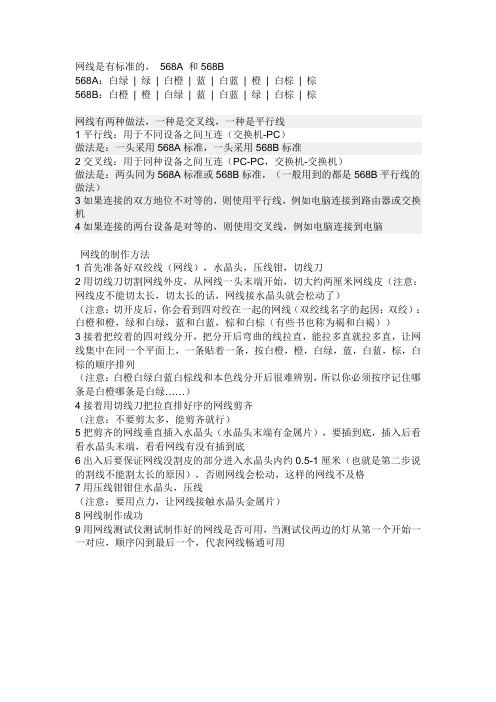
网线是有标准的,568A 和568B568A:白绿| 绿| 白橙| 蓝| 白蓝| 橙| 白棕| 棕568B:白橙| 橙| 白绿| 蓝| 白蓝| 绿| 白棕| 棕网线有两种做法,一种是交叉线,一种是平行线1平行线:用于不同设备之间互连(交换机-PC)做法是:一头采用568A标准,一头采用568B标准2交叉线:用于同种设备之间互连(PC-PC,交换机-交换机)做法是:两头同为568A标准或568B标准,(一般用到的都是568B平行线的做法)3如果连接的双方地位不对等的,则使用平行线,例如电脑连接到路由器或交换机4如果连接的两台设备是对等的,则使用交叉线,例如电脑连接到电脑网线的制作方法1首先准备好双绞线(网线),水晶头,压线钳,切线刀2用切线刀切割网线外皮,从网线一头末端开始,切大约两厘米网线皮(注意:网线皮不能切太长,切太长的话,网线接水晶头就会松动了)(注意:切开皮后,你会看到四对绞在一起的网线(双绞线名字的起因:双绞):白橙和橙,绿和白绿,蓝和白蓝,棕和白棕(有些书也称为褐和白褐))3接着把绞着的四对线分开,把分开后弯曲的线拉直,能拉多直就拉多直,让网线集中在同一个平面上,一条贴着一条,按白橙,橙,白绿,蓝,白蓝,棕,白棕的顺序排列(注意:白橙白绿白蓝白棕线和本色线分开后很难辨别,所以你必须按序记住哪条是白橙哪条是白绿……)4接着用切线刀把拉直排好序的网线剪齐(注意:不要剪太多,能剪齐就行)5把剪齐的网线垂直插入水晶头(水晶头末端有金属片),要插到底,插入后看看水晶头末端,看看网线有没有插到底6出入后要保证网线没割皮的部分进入水晶头内约0.5-1厘米(也就是第二步说的割线不能割太长的原因),否则网线会松动,这样的网线不及格7用压线钳钳住水晶头,压线(注意:要用点力,让网线接触水晶头金属片)8网线制作成功9用网线测试仪测试制作好的网线是否可用,当测试仪两边的灯从第一个开始一一对应,顺序闪到最后一个,代表网线畅通可用。
网线的制作
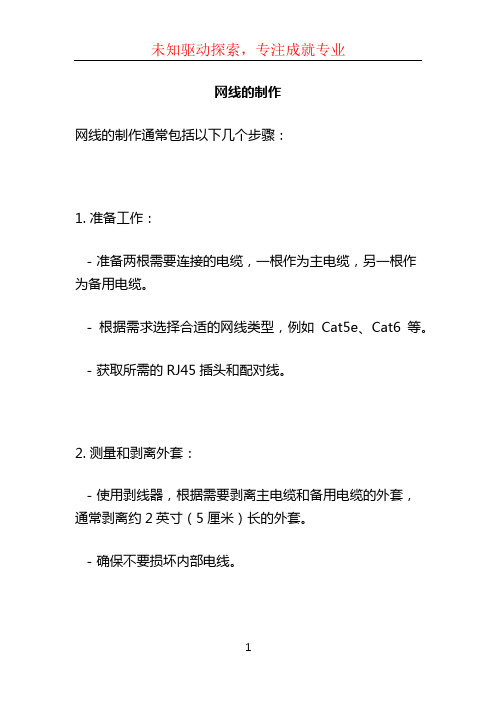
网线的制作
网线的制作通常包括以下几个步骤:
1. 准备工作:
- 准备两根需要连接的电缆,一根作为主电缆,另一根作为备用电缆。
- 根据需求选择合适的网线类型,例如Cat5e、Cat6等。
- 获取所需的RJ45插头和配对线。
2. 测量和剥离外套:
- 使用剥线器,根据需要剥离主电缆和备用电缆的外套,通常剥离约2英寸(5厘米)长的外套。
- 确保不要损坏内部电线。
3. 排列电线顺序:
- 根据网线类型和使用情况,根据T568A或T568B线序,将四对电线按照正确的顺序排列。
- 常见的线序为白绿-绿,白橙-蓝,白蓝-橙,白棕-棕。
4. 剪短电线:
- 使用剪刀或剪线钳,将电线剪短,保持每条电线的长度相同。
5. 插入插头:
- 将电线插入RJ45插头的插槽中。
- 确保电线完全插入插槽内,并且每根电线都位于插槽的正中央。
- 使用钳子或压线工具将插头固定在电线上。
6. 测试连接:
- 使用网线测试仪或网络测试工具,测试刚制作的网线连接是否正常。
- 分别测试主电缆和备用电缆。
7. 固定插头和外套:
- 使用插头保护套或软管套将插头的部分插入,以保护插头和连接部分。
- 使用胶带或绑线带将插头和电线的外套牢固地固定在一起。
以上是制作网线的基本步骤,根据需要和网线类型的不同,具体的制作方法可能会有所不同,建议参考相应的教程或
咨询专业人士。
另外,为确保网线质量和连接的稳定性,
制作网线时应尽量避免出现损坏、电线错乱或插头连接不
牢固等问题。
制作网线的方法及注意事项
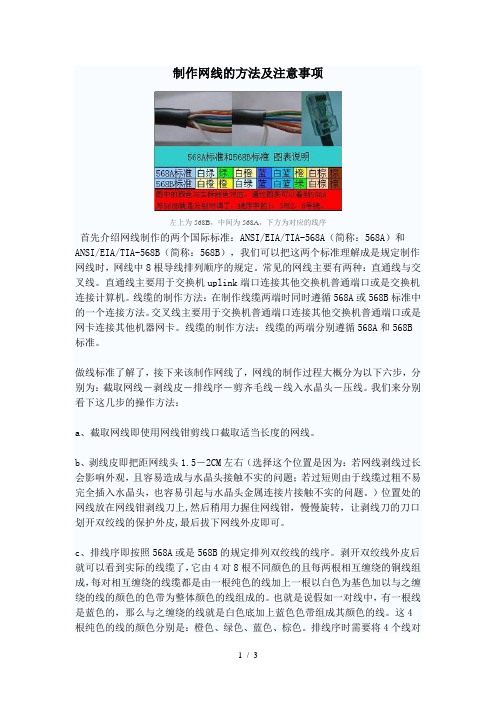
制作网线的方法及注意事项左上为568B,中间为568A,下方为对应的线序首先介绍网线制作的两个国际标准:ANSI/EIA/TIA-568A(简称:568A)和ANSI/EIA/TIA-568B(简称:568B),我们可以把这两个标准理解成是规定制作网线时,网线中8根导线排列顺序的规定。
常见的网线主要有两种:直通线与交叉线。
直通线主要用于交换机uplink端口连接其他交换机普通端口或是交换机连接计算机。
线缆的制作方法:在制作线缆两端时同时遵循568A或568B标准中的一个连接方法。
交叉线主要用于交换机普通端口连接其他交换机普通端口或是网卡连接其他机器网卡。
线缆的制作方法:线缆的两端分别遵循568A和568B 标准。
做线标准了解了,接下来该制作网线了,网线的制作过程大概分为以下六步,分别为:截取网线-剥线皮-排线序-剪齐毛线-线入水晶头-压线。
我们来分别看下这几步的操作方法:a、截取网线即使用网线钳剪线口截取适当长度的网线。
b、剥线皮即把距网线头1.5-2CM左右(选择这个位置是因为:若网线剥线过长会影响外观,且容易造成与水晶头接触不实的问题;若过短则由于线缆过粗不易完全插入水晶头,也容易引起与水晶头金属连接片接触不实的问题。
)位置处的网线放在网线钳剥线刀上,然后稍用力握住网线钳,慢慢旋转,让剥线刀的刀口划开双绞线的保护外皮,最后拔下网线外皮即可。
c、排线序即按照568A或是568B的规定排列双绞线的线序。
剥开双绞线外皮后就可以看到实际的线缆了,它由4对8根不同颜色的且每两根相互缠绕的铜线组成,每对相互缠绕的线缆都是由一根纯色的线加上一根以白色为基色加以与之缠绕的线的颜色的色带为整体颜色的线组成的。
也就是说假如一对线中,有一根线是蓝色的,那么与之缠绕的线就是白色底加上蓝色色带组成其颜色的线。
这4根纯色的线的颜色分别是:橙色、绿色、蓝色、棕色。
排线序时需要将4个线对分别拆开、理顺、捋直,然后按照568A或是568B的规定将线整齐排列。
实验一 网线的制作与连接
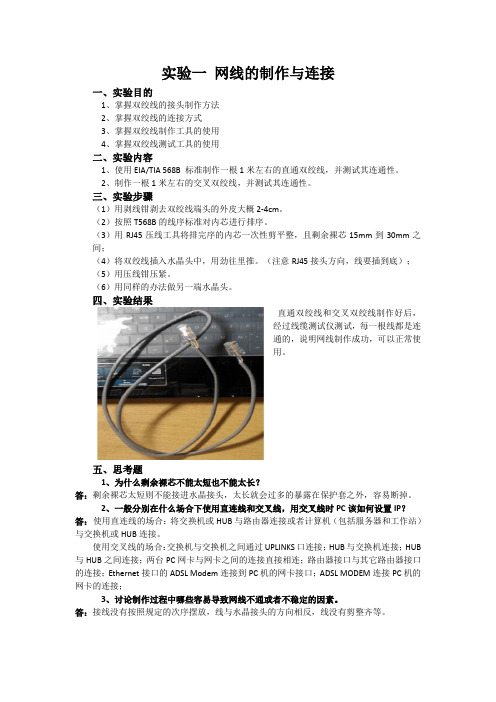
实验一网线的制作与连接一、实验目的1、掌握双绞线的接头制作方法2、掌握双绞线的连接方式3、掌握双绞线制作工具的使用4、掌握双绞线测试工具的使用二、实验内容1、使用EIA/TIA 568B 标准制作一根1米左右的直通双绞线,并测试其连通性。
2、制作一根1米左右的交叉双绞线,并测试其连通性。
三、实验步骤(1)用剥线钳剥去双绞线端头的外皮大概2-4cm。
(2)按照T568B的线序标准对内芯进行排序。
(3)用RJ45压线工具将排完序的内芯一次性剪平整,且剩余裸芯15mm到30mm之间;(4)将双绞线插入水晶头中,用劲往里推。
(注意RJ45接头方向,线要插到底);(5)用压线钳压紧。
(6)用同样的办法做另一端水晶头。
四、实验结果直通双绞线和交叉双绞线制作好后,经过线缆测试仪测试,每一根线都是连通的,说明网线制作成功,可以正常使用。
五、思考题1、为什么剩余裸芯不能太短也不能太长?答:剩余裸芯太短则不能接进水晶接头,太长就会过多的暴露在保护套之外,容易断掉。
2、一般分别在什么场合下使用直连线和交叉线,用交叉线时PC该如何设置IP?答:使用直连线的场合:将交换机或HUB与路由器连接或者计算机(包括服务器和工作站)与交换机或HUB连接。
使用交叉线的场合:交换机与交换机之间通过UPLINKS口连接; HUB与交换机连接; HUB 与HUB之间连接;两台PC网卡与网卡之间的连接直接相连;路由器接口与其它路由器接口的连接;Ethernet接口的ADSL Modem连接到PC机的网卡接口;ADSL MODEM连接PC机的网卡的连接;3、讨论制作过程中哪些容易导致网线不通或者不稳定的因素。
答:接线没有按照规定的次序摆放,线与水晶接头的方向相反,线没有剪整齐等。
4、查资料列出双绞线的分类标准和目前的市场价格(每100米)。
答:根据有无屏蔽层,双绞线分为屏蔽双绞线与非屏蔽双绞线。
根据电气性能,双绞线常见的有三类线,五类线和超五类线,以及六类线,前者线径细而后者线径粗,具体型号如下:1)一类线(CAT1):线缆最高频率带宽是750kHZ,用于报警系统,或只适用于语音传输(一类标准主要用于八十年代初之前的电话线缆),不用于数据传输。
网线制作方法

网线制作方法在现代社会,网络已经成为人们生活中不可或缺的一部分。
而网线作为网络连接的重要工具,其制作方法也是我们需要了解的一部分。
下面就让我们来了解一下网线的制作方法吧。
首先,我们需要准备一些必要的材料和工具,包括网线、网线插头、网线剥线钳、网线压线钳、网线测试仪等。
接下来,我们将按照以下步骤来制作网线。
第一步,使用网线剥线钳将网线的外皮剥开,露出内部的8根绞线。
然后,将这些绞线按照标准的顺序排列好,通常是白橙、橙、白绿、蓝、白蓝、绿、白棕、棕的顺序。
第二步,将排列好的绞线插入到网线插头中,确保每根绞线都能完全插入到插头的底部,并且保持正确的顺序。
然后,使用网线压线钳将插头和绞线牢固地固定在一起。
第三步,使用网线测试仪对制作好的网线进行测试,确保网线连接的质量良好,没有接触不良或者线路短路的问题。
最后,将制作好的网线两端分别连接到网络设备上,如路由器或者电脑,进行网络连接测试,确保网线连接的稳定性和可靠性。
通过以上步骤,我们就可以成功地制作出一根高质量的网线了。
制作网线可能需要一些技术和经验,但只要按照正确的步骤进行操作,就能够顺利完成。
希望以上内容能够对大家有所帮助,谢谢!在现代社会,网络已经成为人们生活中不可或缺的一部分。
而网线作为网络连接的重要工具,其制作方法也是我们需要了解的一部分。
下面就让我们来了解一下网线的制作方法吧。
首先,我们需要准备一些必要的材料和工具,包括网线、网线插头、网线剥线钳、网线压线钳、网线测试仪等。
接下来,我们将按照以下步骤来制作网线。
第一步,使用网线剥线钳将网线的外皮剥开,露出内部的8根绞线。
然后,将这些绞线按照标准的顺序排列好,通常是白橙、橙、白绿、蓝、白蓝、绿、白棕、棕的顺序。
第二步,将排列好的绞线插入到网线插头中,确保每根绞线都能完全插入到插头的底部,并且保持正确的顺序。
然后,使用网线压线钳将插头和绞线牢固地固定在一起。
第三步,使用网线测试仪对制作好的网线进行测试,确保网线连接的质量良好,没有接触不良或者线路短路的问题。
标准网线制作方法(网线水晶头排线图)
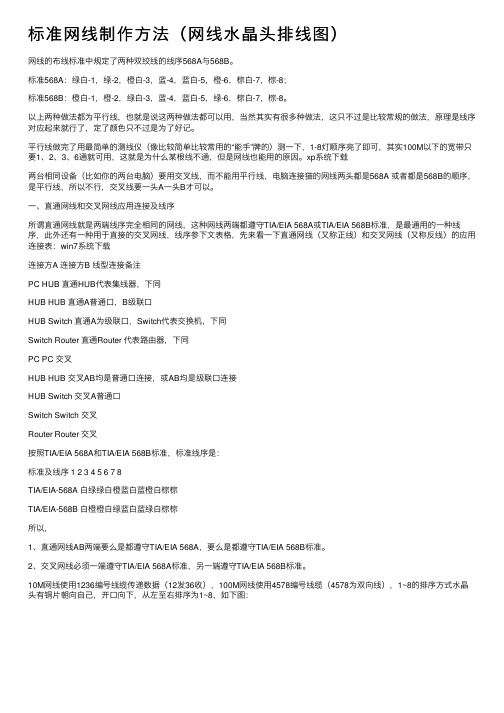
标准⽹线制作⽅法(⽹线⽔晶头排线图)⽹线的布线标准中规定了两种双绞线的线序568A与568B。
标准568A:绿⽩-1,绿-2,橙⽩-3,蓝-4,蓝⽩-5,橙-6,棕⽩-7,棕-8;标准568B:橙⽩-1,橙-2,绿⽩-3,蓝-4,蓝⽩-5,绿-6,棕⽩-7,棕-8。
以上两种做法都为平⾏线,也就是说这两种做法都可以⽤,当然其实有很多种做法,这只不过是⽐较常规的做法,原理是线序对应起来就⾏了,定了颜⾊只不过是为了好记。
平⾏线做完了⽤最简单的测线仪(像⽐较简单⽐较常⽤的“能⼿”牌的)测⼀下,1-8灯顺序亮了即可,其实100M以下的宽带只要1、2、3、6通就可⽤,这就是为什么某根线不通,但是⽹线也能⽤的原因。
xp系统下载两台相同设备(⽐如你的两台电脑)要⽤交叉线,⽽不能⽤平⾏线,电脑连接猫的⽹线两头都是568A 或者都是568B的顺序,是平⾏线,所以不⾏,交叉线要⼀头A⼀头B才可以。
⼀、直通⽹线和交叉⽹线应⽤连接及线序所谓直通⽹线就是两端线序完全相同的⽹线,这种⽹线两端都遵守TIA/EIA 568A或TIA/EIA 568B标准,是最通⽤的⼀种线序,此外还有⼀种⽤于直接的交叉⽹线,线序参下⽂表格,先来看⼀下直通⽹线(⼜称正线)和交叉⽹线(⼜称反线)的应⽤连接表:win7系统下载连接⽅A 连接⽅B 线型连接备注PC HUB 直通HUB代表集线器,下同HUB HUB 直通A普通⼝,B级联⼝HUB Switch 直通A为级联⼝,Switch代表交换机,下同Switch Router 直通Router 代表路由器,下同PC PC 交叉HUB HUB 交叉AB均是普通⼝连接,或AB均是级联⼝连接HUB Switch 交叉A普通⼝Switch Switch 交叉Router Router 交叉按照TIA/EIA 568A和TIA/EIA 568B标准,标准线序是:标准及线序 1 2 3 4 5 6 7 8TIA/EIA-568A ⽩绿绿⽩橙蓝⽩蓝橙⽩棕棕TIA/EIA-568B ⽩橙橙⽩绿蓝⽩蓝绿⽩棕棕所以,1、直通⽹线AB两端要么是都遵守TIA/EIA 568A,要么是都遵守TIA/EIA 568B标准。
网线制作方法及步骤

网线的制作方法及步骤—————计算机组装与维护学院:专业:班级:学号:姓名:指导老师:一、所需材料:一定长度的双绞线(非屏蔽双绞线)、水晶头(RJ-45)二、所需工具:RJ-45工具钳、网线测试器双绞线包括两种:一、非屏蔽双绞线(UTP)二、屏蔽双绞线(STP)。
从性价比和可维护性出发,大多数局域网使用非屏蔽双绞线(UTP—Unshielded Twisted Pair)作为布线的传输介质来组网。
非屏蔽双绞线分为:三类线、四类线、五类线、超五类线、六类线双绞线做法有两种国际标准:EIA/TIA568A和EIA/TIA568BT568A标准和T568B标准线序表双绞线的连接方法:直通线缆和交叉线缆。
直通线缆(即网线)的水镜头两端都遵循T568A或T568B标准,双交线的每组线在两端是一一对应的,颜色相同的在两端水晶头的相应槽中保持一致。
它主要用在交换机(或集线器)Uplink口连接交换机(或集线器)普通端口或交换机普通端口连接计算机网卡上。
(现在市场上大多数都遵循T568B的标准)交叉线缆(即反线)的水晶头一端遵循568A,而另一端则采用568B标准,即A水晶头的1、2对应B水晶头的3、6,而A水晶头的3、6对应B水晶头的1、2,它主要用在交换机(或集线器)普通端口连接到交换机(或集线器)普通端口或网卡连网卡上。
(实现两计算机间大量数据的传输、游戏联机等)三、制作过程:1、剖开外部绝缘皮。
2、按T568A或T568B的标准把线序排好,并用工具钳把线口卡其。
端口长度1~1.5cm。
3、水晶头金属弹片面朝上,把卡其的线插入并使其插到水晶头底端。
4、用RJ-45工具钳把水晶头金属弹片压好(听到啪的声音就表示水晶头金属弹片已经压好)另一端如法炮制四、检测网线是否制作成功:在把水晶头的两端都做好后即可用网线测试仪进行测试,如果测试仪上8个指示灯都依次为绿色闪过,证明网线制作成功。
如果出现任何一个灯为红灯或黄灯,都证明存在断路或者接触不良现象。
制作网线流程以及注意事项
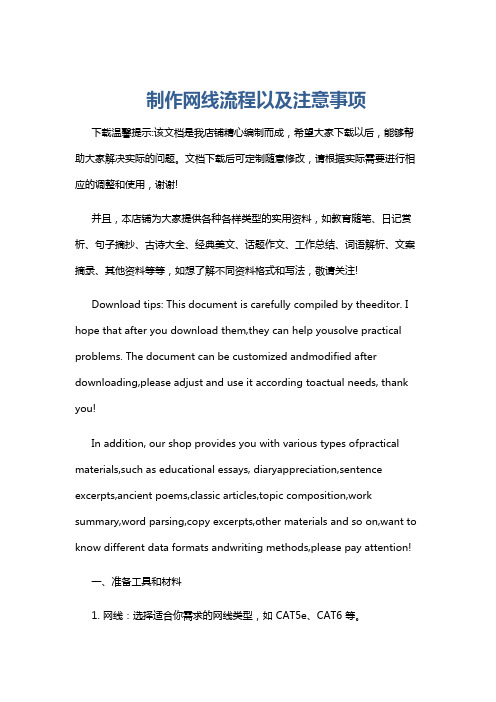
制作网线流程以及注意事项下载温馨提示:该文档是我店铺精心编制而成,希望大家下载以后,能够帮助大家解决实际的问题。
文档下载后可定制随意修改,请根据实际需要进行相应的调整和使用,谢谢!并且,本店铺为大家提供各种各样类型的实用资料,如教育随笔、日记赏析、句子摘抄、古诗大全、经典美文、话题作文、工作总结、词语解析、文案摘录、其他资料等等,如想了解不同资料格式和写法,敬请关注!Download tips: This document is carefully compiled by theeditor. I hope that after you download them,they can help yousolve practical problems. The document can be customized andmodified after downloading,please adjust and use it according toactual needs, thank you!In addition, our shop provides you with various types ofpractical materials,such as educational essays, diaryappreciation,sentence excerpts,ancient poems,classic articles,topic composition,work summary,word parsing,copy excerpts,other materials and so on,want to know different data formats andwriting methods,please pay attention!一、准备工具和材料1. 网线:选择适合你需求的网线类型,如 CAT5e、CAT6 等。
网线制作方法(网线水晶头接线顺序)
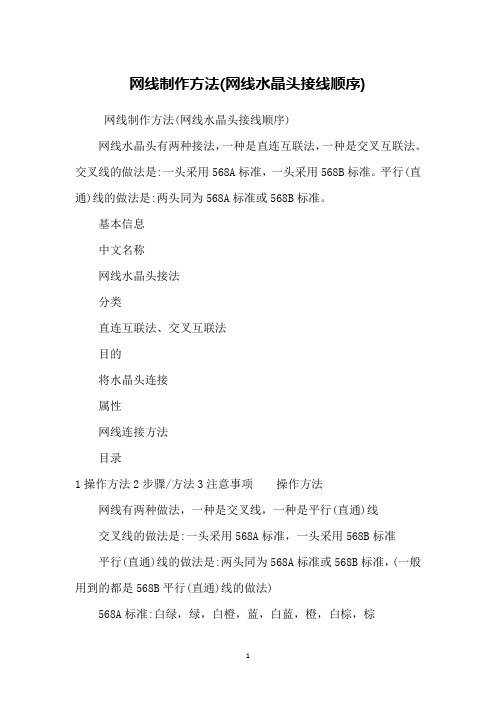
网线制作方法(网线水晶头接线顺序) 网线制作方法(网线水晶头接线顺序)网线水晶头有两种接法,一种是直连互联法,一种是交叉互联法。
交叉线的做法是:一头采用568A标准,一头采用568B标准。
平行(直通)线的做法是:两头同为568A标准或568B标准。
基本信息中文名称网线水晶头接法分类直连互联法、交叉互联法目的将水晶头连接属性网线连接方法目录1操作方法2步骤/方法3注意事项操作方法网线有两种做法,一种是交叉线,一种是平行(直通)线交叉线的做法是:一头采用568A标准,一头采用568B标准平行(直通)线的做法是:两头同为568A标准或568B标准,(一般用到的都是568B平行(直通)线的做法)568A标准:白绿,绿,白橙,蓝,白蓝,橙,白棕,棕568B标准:白橙,橙,白绿,蓝,白蓝,绿,白棕,棕步骤/方法先来认识一下网线模块,这个就是装在家里网线插座后面的模块,左右两面,上面A、B表示的是两种不同的打线方式,任选一种即可。
1-3、2-6交叉接法。
虽然双绞线有4对8条芯线,但实际上在网络中只用到了其中的4条,即水晶头的第1、第2和第3、第6脚,它们分别起着收、发信号的作用。
这种交叉网线的芯线排列规则是: 网线一端的第1脚连另一端的第3脚,网线一端的第2脚连另一头的第6脚,其他脚一一对应即可。
这种排列做出来的通常称之为"交叉线.例如,当线的一端从左到右的芯线顺序依次为:白绿、绿、白橙、蓝、白蓝、橙、白棕、棕,另一端从左到右的芯线顺序则应当依次为:白橙、橙、白绿、蓝、白蓝、绿、白棕、棕。
100M接法。
这是一种最常用的网线制作规则。
所谓100M接法,是指它能满足100M带宽的通讯速率。
它的接法虽然也是一一对应,但每一脚的颜色是固定的。
具体是:第1脚--橙白、第2脚--橙色、第3脚--绿白、第4脚--蓝色、第5脚--蓝白、第6脚--绿色、第7脚--棕白、第8脚--棕色,从中可以看出,网线的4对芯线并不全都是相邻排列,第1脚、第3脚、第5脚和第7脚包括2对芯线,但是顺序已错乱。
《网线制作图解》课件

常见的网线问题
连接头不牢固
连接头未正确压紧,容易导致连接松动。
连接线断开
网线的线缆损坏或连接头损坏,导致连接中断。
网线松动
连接头未牢固插入插孔,导致网线松动不稳定。
如何解决网线问题
面对常换连接头,确保连接稳定。 • 检查网络设备,如交换机或路由器的工作状态。
使用网线
通过正确制作和连接网线,您可以稳定地进行网络连接,享受高速网络的便 利。
《网线制作图解》PPT课件
网线制作是指按照规范和要求,将线缆和连接头组合成一根可用的网络线缆 的过程。本课件将为您介绍网线制作的基础知识和步骤。
什么是网线制作
网线制作是将线缆和连接头组合成一根可用的网络线缆的过程。 - 网线的作用 - 常见的网线种类和规格
网线制作所需材料
为了制作网线,您需要以下材料: - 线缆 - 连接头 - 工具
网线制作步骤
1
揭开线缆保护层
使用剥线工具逐渐揭开线缆的保护层。
分开线缆的四对线
2
将线缆中的四对线依次分开,并且保
持各对线的顺序。
3
向连接头插入线缆
根据网线的种类,将线缆插入连接头
使用钳子压紧连接头
4
中,并确保线缆完全插入。
使用钳子适当压紧连接头,确保连接
牢固。
5
测试网线连接
使用网络测试工具检查网线的连接是 否正常。
网络学堂之一步一步做网线
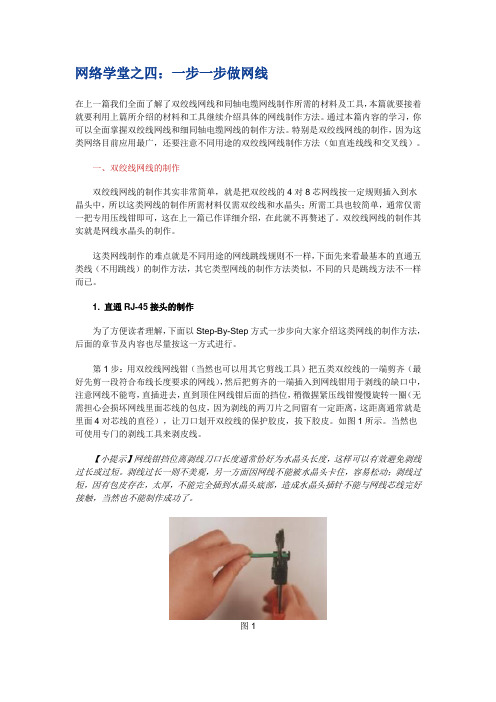
网络学堂之四:一步一步做网线在上一篇我们全面了解了双绞线网线和同轴电缆网线制作所需的材料及工具,本篇就要接着就要利用上篇所介绍的材料和工具继续介绍具体的网线制作方法。
通过本篇内容的学习,你可以全面掌握双绞线网线和细同轴电缆网线的制作方法。
特别是双绞线网线的制作,因为这类网络目前应用最广,还要注意不同用途的双绞线网线制作方法(如直连线线和交叉线)。
一、双绞线网线的制作双绞线网线的制作其实非常简单,就是把双绞线的4对8芯网线按一定规则插入到水晶头中,所以这类网线的制作所需材料仅需双绞线和水晶头;所需工具也较简单,通常仅需一把专用压线钳即可,这在上一篇已作详细介绍,在此就不再赘述了。
双绞线网线的制作其实就是网线水晶头的制作。
这类网线制作的难点就是不同用途的网线跳线规则不一样,下面先来看最基本的直通五类线(不用跳线)的制作方法,其它类型网线的制作方法类似,不同的只是跳线方法不一样而已。
1. 直通RJ-45接头的制作为了方便读者理解,下面以Step-By-Step方式一步步向大家介绍这类网线的制作方法,后面的章节及内容也尽量按这一方式进行。
第1步:用双绞线网线钳(当然也可以用其它剪线工具)把五类双绞线的一端剪齐(最好先剪一段符合布线长度要求的网线),然后把剪齐的一端插入到网线钳用于剥线的缺口中,注意网线不能弯,直插进去,直到顶住网线钳后面的挡位,稍微握紧压线钳慢慢旋转一圈(无需担心会损坏网线里面芯线的包皮,因为剥线的两刀片之间留有一定距离,这距离通常就是里面4对芯线的直径),让刀口划开双绞线的保护胶皮,拔下胶皮。
如图1所示。
当然也可使用专门的剥线工具来剥皮线。
【小提示】网线钳挡位离剥线刀口长度通常恰好为水晶头长度,这样可以有效避免剥线过长或过短。
剥线过长一则不美观,另一方面因网线不能被水晶头卡住,容易松动;剥线过短,因有包皮存在,太厚,不能完全插到水晶头底部,造成水晶头插针不能与网线芯线完好接触,当然也不能制作成功了。
全图教你做RJ45接头网线 如何制作网线 如何制作交叉线 如何制作双绞线
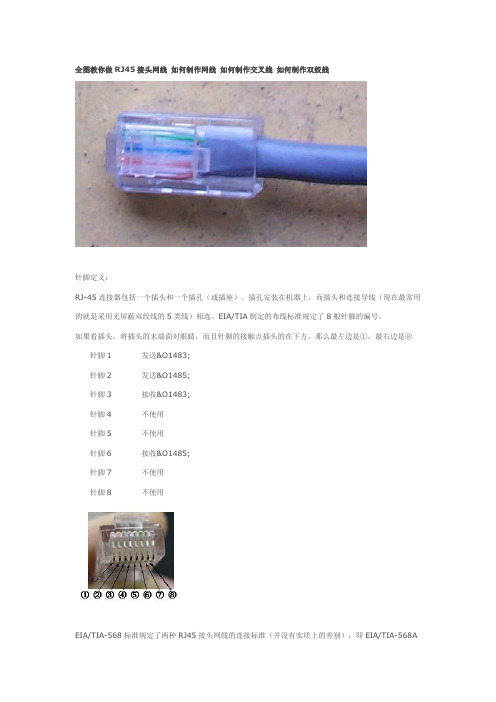
全图教你做RJ45接头网线如何制作网线如何制作交叉线如何制作双绞线针脚定义:RJ-45连接器包括一个插头和一个插孔(或插座)。
插孔安装在机器上,而插头和连接导线(现在最常用的就是采用无屏蔽双绞线的5类线)相连。
EIA/TIA制定的布线标准规定了8根针脚的编号。
如果看插头,将插头的末端面对眼睛,而且针脚的接触点插头的在下方,那么最左边是①,最右边是⑧针脚1发送&O1483;针脚2发送&O1485;针脚3接收&O1483;针脚4不使用针脚5不使用针脚6接收&O1485;针脚7不使用针脚8不使用EIA/TIA-568标准规定了两种RJ45接头网线的连接标准(并没有实质上的差别),即EIA/TIA-568A和EIA/TIA-568B。
这两种标准的连接方法如下图所示。
图中上方的折线表示这两根针脚连接的是一对双绞线。
T568A规定的连接方法是:1——白–绿(就是白色的外层上有些绿色,表示和绿色的是一对线)2——绿色3——白–橙(就是白色的外层上有些橙色,表示和橙色的是一对线)4——蓝色5——白–蓝(就是白色的外层上有些蓝色,表示和蓝色的是一对线)6——橙色7——白–棕(就是白色的外层上有些棕色,表示和棕色的是一对线)8——棕色T568B规定的连接方法是:1——白–橙2——橙色3——白–绿4——蓝色5——白–蓝6——绿色7——白–棕(就是白色的外层上有些棕色,表示和棕色的是一对线)8——棕色在通常的工程实践中,T568B使用得较多。
不管使用哪一种标准,一根5类线的两端必须都使用同一种标准。
这里特别要强调一下,线序是不能随意改动的。
例如,从上面的连接标准来看,1和2是一对线,而3和6又是一对线。
但如果我们将以上规定的线序弄乱,例如,将1和3用作发送的一对线,而将2和4用作接收的一对线,那么这些连接导线的抗干扰能力就要下降,误码率就可能增大,这样就不能保证以太网的正常工作。
1 准备2 转被剥线3 抽出外套层4 露出4对电缆5 按序号排好6 排列整齐7 剪断8 剪断后9 放入插头10 准备压实11A 压紧11B 压紧大功告成网线测试仪网线测试仪的应用:先来简单地介绍一下测试仪上的几个接口,这个测试仪可以提供对同轴电缆的BNC接口网线以及RJ -45接口的网线进行测试。
- 1、下载文档前请自行甄别文档内容的完整性,平台不提供额外的编辑、内容补充、找答案等附加服务。
- 2、"仅部分预览"的文档,不可在线预览部分如存在完整性等问题,可反馈申请退款(可完整预览的文档不适用该条件!)。
- 3、如文档侵犯您的权益,请联系客服反馈,我们会尽快为您处理(人工客服工作时间:9:00-18:30)。
如果只有一根网线,但想两台机子同时上网,不增加外设,做网线时45水晶头连接方法,水晶头金属面对自己,从左到右为1-8(白橙、橙,白绿、蓝,白蓝、绿,白棕、棕)。
网线的接法:
一、PC连HUB(电脑连接上网设备)
网线RJ-45接头(水晶头)排线示意图
PC连HUB
A端:(标准568B):白橙,橙,白绿,蓝,白蓝,绿,白棕,棕。
B端:(标准568B):白橙,橙,白绿,蓝,白蓝,绿,白棕,棕。
二、PC连PC(电脑连接电脑)
PC连PC
A端:(568A):白绿,绿,白橙,蓝,白蓝,橙,白棕,棕;
B端:(标准568B):白橙,橙,白绿,蓝,白蓝,绿,白棕,棕。
三、HUB连HUB(上网设备连接上网设备)
HUB连HUB
A端:(568A):白绿,绿,白橙,蓝,白蓝,橙,
白棕,棕;
B端:(568B):白橙,橙,白绿,蓝,白蓝,绿,白棕,棕。
千兆5类或超5类(包括6类线)双绞线的形式与百兆网线的形式相同,也分为直通和交叉两种。
直通网线与我们平时所使用的没有什么区别,都是一一对应的。
但是传统的百兆网络只用到4根线缆来传输,而千兆网络要用到8 根来传输,所以千兆交叉网线的制作与百兆不同,制作方法如下:
1对3,2对6,3对1,4对7,5对8,6对2,7对4,8对5。
例如:
一端为:白橙、橙,白绿、蓝,白蓝、绿,白棕、棕;
另一端:白绿、绿,白橙、白棕、棕,橙,蓝,
白蓝;
T568B:橙白、橙、绿白、蓝、蓝白、绿、棕白、棕
T568A:绿白、绿、橙白、蓝、蓝白、橙、棕白、棕
直连线:两端都做成T568B或T568A。
用于不同设备相连(如网卡到交换机)。
交叉线:一端做成T568B一端做成T568A。
用于同种设备相连(如网卡到网卡)。
10M的网卡中只有四根弹片,8根线中另四根不起作用所以要求低,两边是同一顺序就行,但最好按规范做;100M的网卡中有8根弹片,四根用于数据传输,另四根用于防串扰,严格按照规范做线能减少网络故障。
100M使用四对线
要求12,36,45,78必须双绞
交叉线的制作(用于HUB没有线连口、两台电脑直连)
10M
1 2 3 4 5 6 7 8
3 6 1
4
5 2 7 8
100M
1 2 3 4 5 6 7 8
3 6 1 2 7 8
4 5
心得:10M使用两对线1、2、3、6。
(其中1发送数据、1发送数据、2发送数据、3发送数据、6接收数据:4、5、7、8保留。
)
如果只有一根网线,但想两台机子同时上网,不
增加外设,做网线时45水晶头连接方法;或者说一个房间只有一个网线接口,但要两台机子上网,现在该怎么办呢?前提是不增加外设。
(前提你用的是10M网卡哈)方法如下:
(1)其实一般公司网络和个人网络都最多10M,也就是说网线实际工作的线路只有:1、2、3、6(也就是说只需要4条线就可以上网)(以:标准586B:橙白-1,橙-2,绿白-3,蓝-4,蓝白-5,绿-6,棕白-7,棕-8为例子。
)即:实际工作线路是:橙白-1,橙-2,绿白-3,绿-6。
其中:蓝-4,蓝白-5,棕白-7,棕-8正好是多余。
(2)大家都知道网线有8条,剩余的四条正好接另一台机子。
具体接法如下:拨开接好的网线取出:蓝-4,蓝白-5,棕白-7,棕-8 ,4根线,连接另一个水晶头,因为水晶头位置不好确定,你可以找几根费线占位。
网线两头排列如下:蓝-1,蓝白-2,棕白-3,废线-甲,废线-乙,棕-6,废线-丙,废线-丁。
(废线作用只是占水晶头里的位置,因为怕剩余4根线排错位置。
其实无实质意义,因此断截截都可以)OK大功告成。
10M使用两对线1、2、3、6。
(其中1发送数据、1发送数据、2发送数据、3发送数据、6接收数据:4、5、7、8保留。
)
双机直连网线做法《图示》
双机直连网线做法
★如果是双机直联,必须使用交叉网线(实际上就是1236四根线交叉),实际上电信ADSL所提供的那根网线就是这种网线,其两头的排列方式分别为:
1 2 3 4 5 6 7 8
3 6 1
4
5 2 7 8
如果是使用简易网线测量仪,其灯跳顺序应为:12→45→78→36→12,下面更详细的再说一遍:
一端:白橙/橙/白绿/蓝/白蓝/绿/白棕/棕(12345678)1 2 3 4 5 6 7 8
一端:白绿/绿/白橙/蓝/白蓝/橙/白棕/棕(36145278)3 6 1 4 5 2 7 8
你也可以把4578四根线也交叉,即:
1 2 3 4 5 6 7 8
3 6 1 7 8 2
4 5
12345678白橙橙白绿蓝白蓝绿白棕棕TX_D1+TX_D1-TX_D2+TX_D2-TX_D3+TX_D3-TX_D4+TX _D4-TX_D2+TX_D3-TX_D1+TX_D2-TX_D3+TX_D1-TX_D 4+TX_D4-白绿绿白橙蓝白蓝橙白棕棕12345678
HUB上的级连口的妙用通常HUB上都会留一个
口用于HUB之间的级连,也就是将许多HUB连在一起用,为了在不级连时充分利用硬件资源,该接口一般与其旁边一个普通网卡接口是相通的。
另外一种情形是设置一个拨动开关用来改变最后一个网口的功能,那么作为级连用的网口到底有什么不同呢?事实上非常简单,级连的网口就是一个标准的双机直连接口,也就是1与3、2与6交*,想不到吧。
那么我们知道这个事实,就可以:1、图五情形时,在HUB没电的时候也可以用二条普通网线连接二台电脑,只需将一条网线插在级连口,另一个接它旁边的接口就行。
2、对没有级连口的HUB,我们可以通过一条双机直连线将它与别的HUB级连起来(各插任意一个普通网口即可)。
3、将双机直连线插入HUB之级连口,可以象普通网线一样插其它HUB网口一样连网(1与3、2与6交*二次,又变回去了嘛),这样你出门只需带一条双机直连线即可,直连与插HUB二不误,上门服务人员特有用。
两台电脑直连的方法
两台具有支持800.11b的无线网卡的电脑,配置成无线对等网的注意事项。
1、将无线网卡都开启。
2、在无线网络连接的属性中的“无线网络配置”标签下,选择“用Windows来配置我的无线网络配置”。
在“首选网络”中,添加一个网络。
“服务名(SSID)”可以任意命名,但两台电脑的SSID必须相同。
没有特别的需要,“网络验证”可以配置成“开放式”,“数据加密”可以配置成“已禁用”。
3、特别注意。
在高级选项中,必须配置成“仅计算机到计算机”。
不然无法形成对等网。
还要补充一点,需要开启Windows的Wireless 的相关服务!
1、把笔记本和台式机连起来的方法有这样几种:
一是通过网络直连线连接。
到市场中买一条网线,五类双绞线,然后让卖线的人帮忙做成直通方式,回家把网线的两头分别插在笔记本和台式机上,配置好网络IP地址就可以了。
连接速度为100Mbps左右
二是通过红外线连接。
如果你的台式机上有前置红外线接口,而且你的笔记本上有红外线接口,那么打开两台机器的红外端口就可以自动找到机器并互传文件了。
三是通过无线连接,台式机连接一个USB接口的无线网卡,笔记本上也装一个无线网卡,然后打开两个无线网卡,在找到对方后并配置好网络IP地址后就可以共享使用了。
使用感觉就像使用有线网一样,但是这种方式可以自由移动,不受约束:)
四是通过IEEE1394线连接,然后两台主机就可以通讯了,其通讯速度非常快。
五是通过一个USB桥接线,就是那种可以让两台主机互联的那种,插上后再装好驱动程序后就可以双机互联了。
六是通过并口将双机互联。
七是通过串口双机互联。
2、对于共用宽带的问题,稍微复杂一点。
首先,你的操作系统最好是XP PRO的或者是WIN2K SERVER 的,支持双网卡互联,然后在上网设置中打开“允许其他人通过这台机器连入INTERNET”的选项,在另一台上设置上网方式是通过“另一台电脑上网”,这样就可以了,但是设置起来非常繁琐而且不易一次成功。
另外一种方式可以通过在台式机上使用WINGATE之类的代理服务器软件,然后笔记本通过代理服务器方式利用台式机上网。
还有一种方式,现在有些软件可以支持智能连接网络和共享上网功能,我试用过的联想Y300笔记本上随机送的那种关联任意通软件就可以这样。
挺方便的。
网络直连跟操作系统版本无关。
XP/2K/98/ME之间是可以互联的。
关键是网络是否畅通,网络参数是否设置争确。
双机直连需要直连网线,就是一正一反两个头的那种。
连好后应该可以看到网卡上的指示灯在闪烁。
然后设置IP地址,建议一般设置成:192.168.0.1,子网掩码是:255.255.255.0。
另一台设置成192.168.0.2,子网掩码:255.255.255.0。
然后使用DOS命令:ping 192.168.0.X,如果反馈信息是XXms,
就表示网络畅通,双机互联成功了。
否则就要检查是否是网线没有接好或者是网线有问题。
肯定不能使用两个正头的,那是用来接HUB或者交换机用的。
